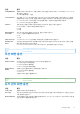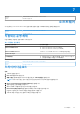Owners Manual
Table Of Contents
- Latitude 3480 소유자 매뉴얼
- 목차
- 제품 개요
- 컴퓨터에서 작업하기
- 구성요소 분리 및 설치
- 기술 사양
- 기술 및 구성 요소
- 시스템 설치 옵션
- 소프트웨어
- 문제 해결
- Dell에 문의하기
Identifier GUID-53AAEDE8-3051-4BB8-90DC-7FFC3E181A1C
Version 1
Status Translation approved
칩셋 드라이버 다운로드
단계
1. 노트북의 전원을 켭니다.
2. Dell.com/support로 이동합니다.
3. 제품 지원을 클릭해 제품의 서비스 태그를 입력한 후 Submit(제출)을 클릭합니다.
노트: 서비스 태그가 없는 경우 자동 감지 기능을 사용하거나 수동으로 컴퓨터 모델을 찾습니다.
4. Drivers and Downloads(드라이버 및 다운로드)를 클릭합니다.
5. 노트북에 설치된 운영 체제를 선택합니다.
6. 페이지를 아래로 스크롤하여 칩셋을 확장하고 칩셋 드라이버를 선택합니다.
7. Download File(파일 다운로드)을 클릭해서 랩탑 칩셋 드라이버의 최신 버전을 다운로드합니다.
8. 다운로드가 완료된 후 드라이버 파일을 저장한 폴더로 이동합니다.
9. 칩셋 드라이버 파일 아이콘을 두 번 클릭하고 화면의 지침을 따릅니다.
Identifier GUID-E1B65536-1B85-44F1-92AA-B0C577D2CF8C
Version 2
Status Translation Validated
인텔 칩셋 드라이버
인텔 칩셋 드라이버가 이미 랩탑에 설치되어 있는지 확인하십시오.
표 9. 인텔 칩셋 드라이버
설치 전 설치 후
Identifier GUID-2F80D6B1-43E6-4DC9-8128-508705B31A47
Version 1
Status Translation approved
인텔 HD 그래픽 드라이버
인텔 HD 그래픽 드라이버가 이미 랩탑에 설치되어 있는지 확인합니다.
58 소프트웨어